Heim >Software-Tutorial >Computer Software >So ändern Sie den Avatar auf dem Seewo-Whiteboard_So ändern Sie den Avatar auf dem Seewo-Whiteboard
So ändern Sie den Avatar auf dem Seewo-Whiteboard_So ändern Sie den Avatar auf dem Seewo-Whiteboard
- WBOYnach vorne
- 2024-04-10 11:07:19760Durchsuche
Der PHP-Editor Apple bietet Ihnen praktische Tipps zum Thema „Avatar ändern“. In modernen sozialen Medien sind Avatare ein wichtiges Element zur Darstellung des persönlichen Images, daher ist der Wechsel von Avataren für viele Menschen zu einem Bedürfnis geworden. In diesem Artikel erfahren Sie, wie Sie Ihren Avatar ganz einfach ändern können, einschließlich der Methoden und Schritte zum Ändern auf Social-Media-Plattformen und persönlichen Websites, damit Sie ein möglichst authentisches und perfektes persönliches Bild zeigen können. Egal, ob Sie ein Neuling oder ein Veteran sind, in diesem Artikel erhalten Sie praktische Tipps und Methoden, um Ihren Avatar noch besser zu machen!
1. Zuerst müssen Sie sich anmelden und die seewo-Whiteboard-Software aufrufen. Es gibt zwei Stellen, an denen Sie Ihren Avatar ändern können Avatar, um mit der Änderung zu beginnen, wie im Bild unten gezeigt:
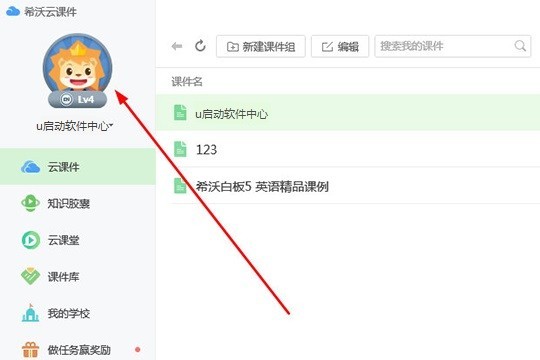
2. Klicken Sie an der zweiten Stelle auf die Option [Einstellungen], wie im Bild unten gezeigt:
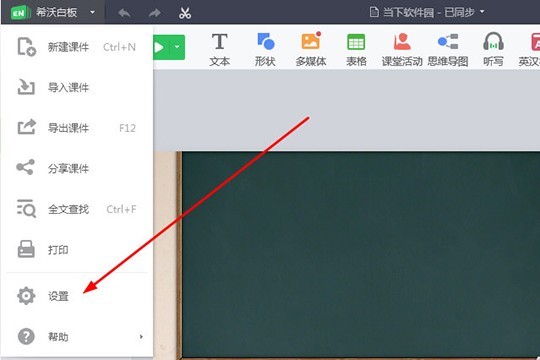
3. Die Einstellungsoberfläche wird erfolgreich angezeigt. Die durch den Pfeil angezeigte Avatar-Option ist der Standard-Avatar der Software. Klicken Sie einfach darauf, wie in der Abbildung unten gezeigt Der nächste Schritt besteht darin, den Avatar anzupassen. Das Whiteboard unterstützt die meisten Bildformate, wie unten gezeigt:
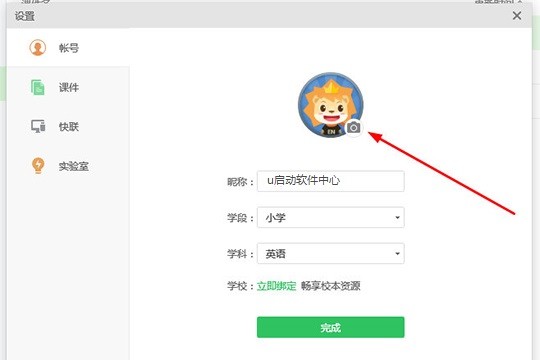
5 Nachdem Sie den Avatar erfolgreich geöffnet haben, passen Sie den Zoom an Wenn Sie mit dem Avatar nicht zufrieden sind, können Sie das Bild erneut auswählen oder den Standard-Avatar wiederherstellen und dann einfach auf die Option [Fertig stellen] klicken, um die Avatar-Änderung abzuschließen, wie unten gezeigt:
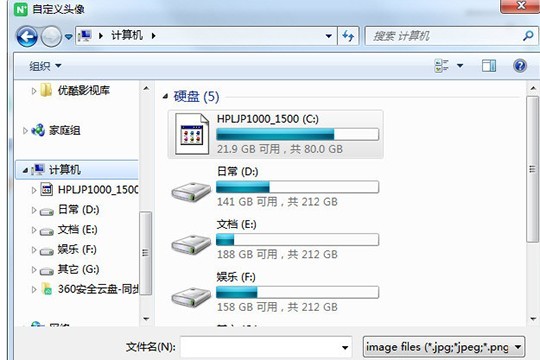
Das obige ist der detaillierte Inhalt vonSo ändern Sie den Avatar auf dem Seewo-Whiteboard_So ändern Sie den Avatar auf dem Seewo-Whiteboard. Für weitere Informationen folgen Sie bitte anderen verwandten Artikeln auf der PHP chinesischen Website!
In Verbindung stehende Artikel
Mehr sehen- Eine effektive Methode zum Entfernen von Wasserzeichen aus komplexen Bildern auf dem Computer PS
- Videobearbeitungs-Tutorial: So entfernen Sie Text und Untertitel aus Videos
- So implementieren Sie die Reihenfolge der Seriennummern in Worttabellen mithilfe der automatischen Füllung
- So erstellen und verwalten Sie Gruppenchats auf WeChat im Jahr 2023
- So zeigen Sie Sammlungen auf Enterprise WeChat an

